电脑怎么设置待机?
Hello!大家好,我是阿广,今天小编来分享一下“电脑怎么设置待机?”这篇文章,我们每天分享有用的知识,下面小编就来分享一下吧,大家一起来学习吧!(⊃‿⊂)

原料/工具
硬件:电脑
方法/步骤
第1步
电脑设置待机的方法
WindowsXP系统设置待机的方法:
步骤:
在WindowsXP系统中,我们右键桌面空白处 - 属性,打开显示属性窗口,左键点击:屏幕保护程序;
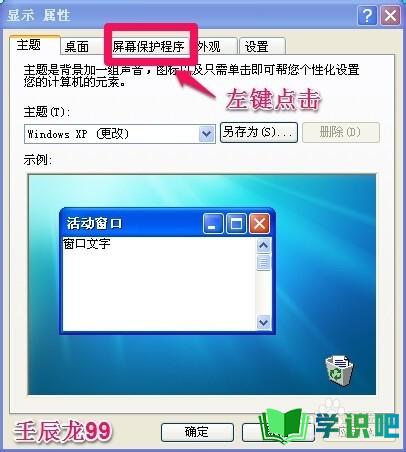
第2步
在屏幕保护程序窗口,我们左键点击:电源(D),打开电源选项 属性窗口;
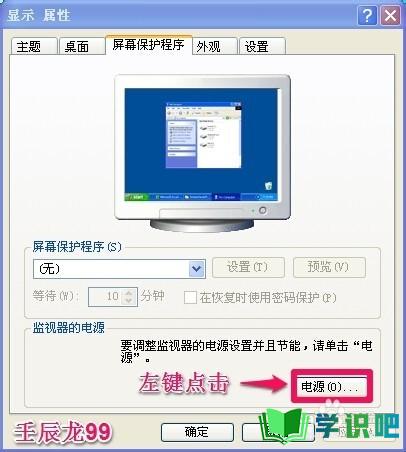
第3步
在电源选项 属性窗口,电源使用方案选择:家用/办公室,左键分别点击:关闭监视器(M)、关闭硬盘(I)、系统待机(T)后长方框中的小三角,选择时间(视自己的需要选择时间),再点击:应用 - 确定;
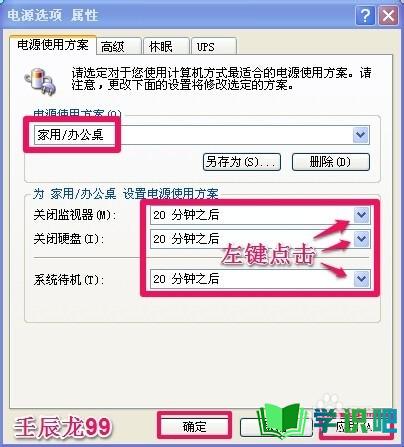
第4步
待机后唤醒电脑需不需要密码,建议:如果电脑放在家里可以选择不需要密码唤醒,如果电脑放在办公室最好还是选择需要密码唤醒。我们按提示进行设置,然后点击:应用 - 确定。
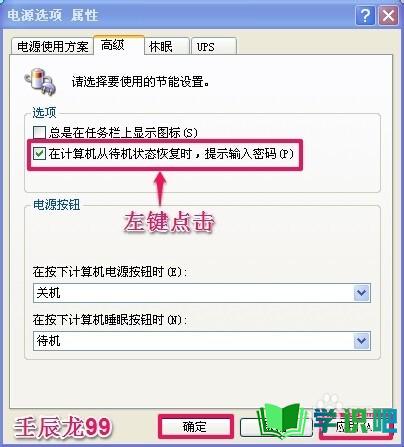
第5步
Windows7系统设置待机的方法:
步骤:
左键点击开始,在搜索栏输入:待机,再左键点击:控制面板(4)以下的任意一项就可进入待机设置;
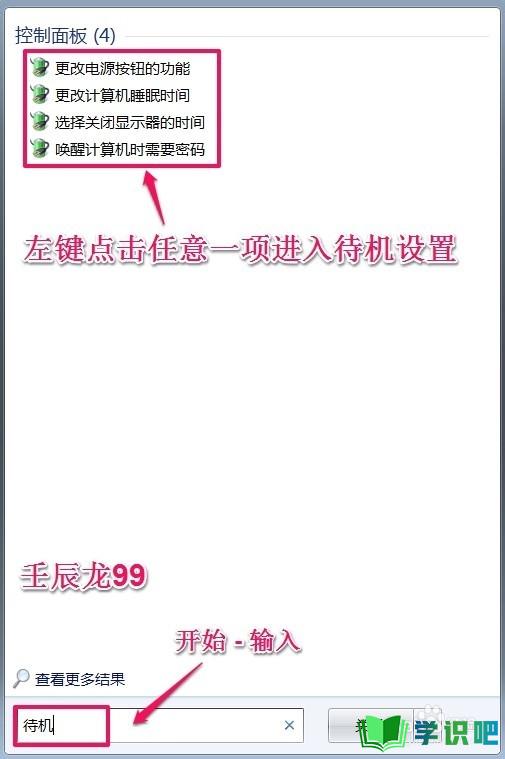
第6步
我们点击第一项“更改电源按纽的功能”进入待机设置,默认:电源按纽设置 - 关机;唤醒时的密码保护:如果计算机放在家里,可以不设置,点击:不需要密码,如果计算机放在办公室,点击:需要密码;再点击:保存修改
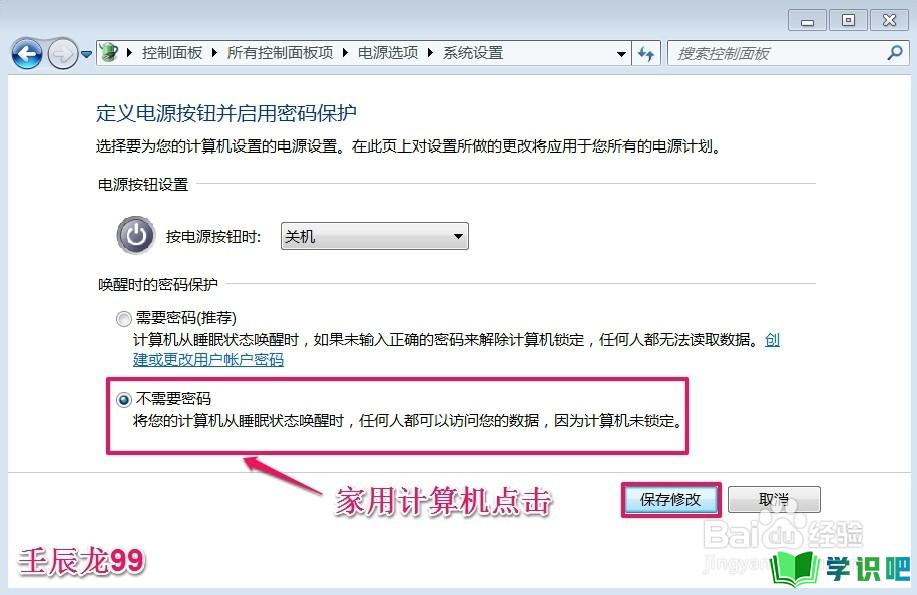
第7步
回到电源选项窗口,我们左键点击:选择关闭显示器的时间;
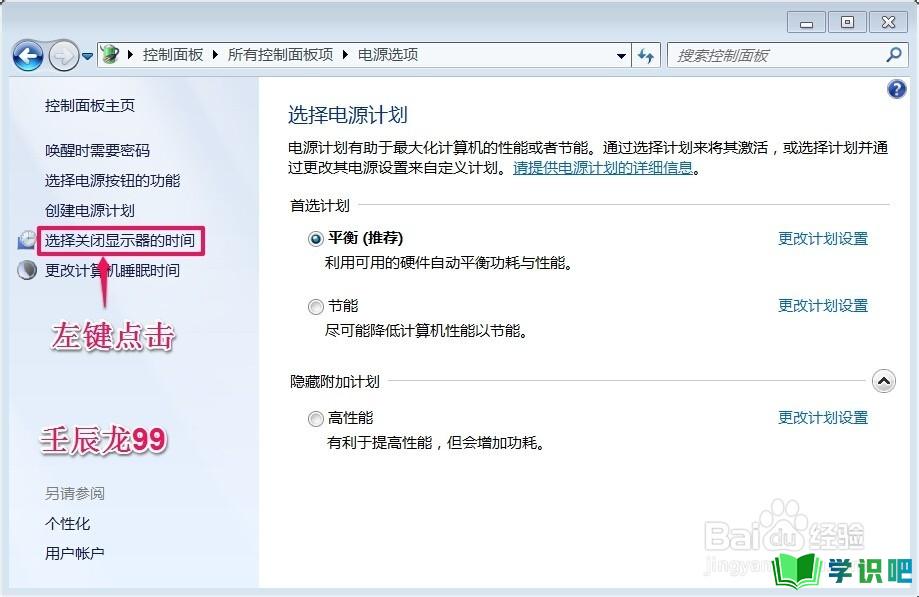
第8步
在更改计划的设置:平衡窗口,我们左键点击:关闭显示器和使计算机进入睡眠状态的长方框中的小三角,选择关闭显示器和使计算机进入睡眠状态的时间(根据自己的需要来选择),再点击:保存修改;
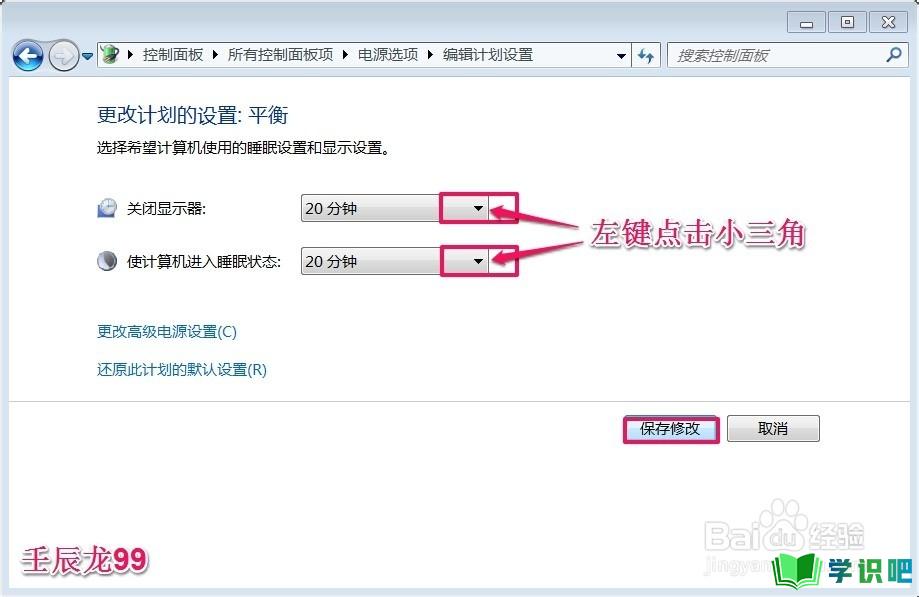
第9步
回到电源选项窗口,我们左键点击:更改计算机睡眠时间;
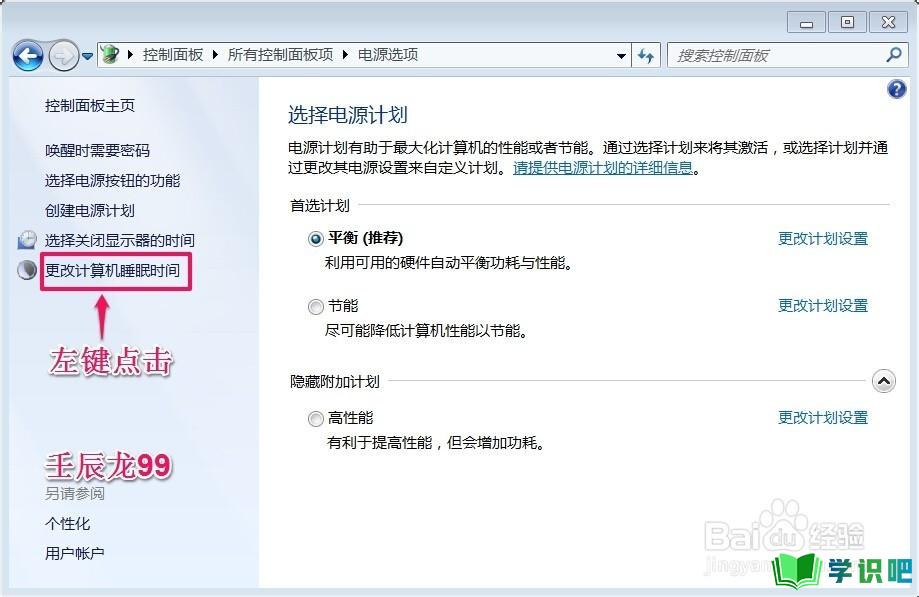
第10步
如果我们还需要修改关闭显示器和使计算机进入睡眠状态的的时间,在这里可以进行修改,如果不需要修改,就点击保存修改就行了。
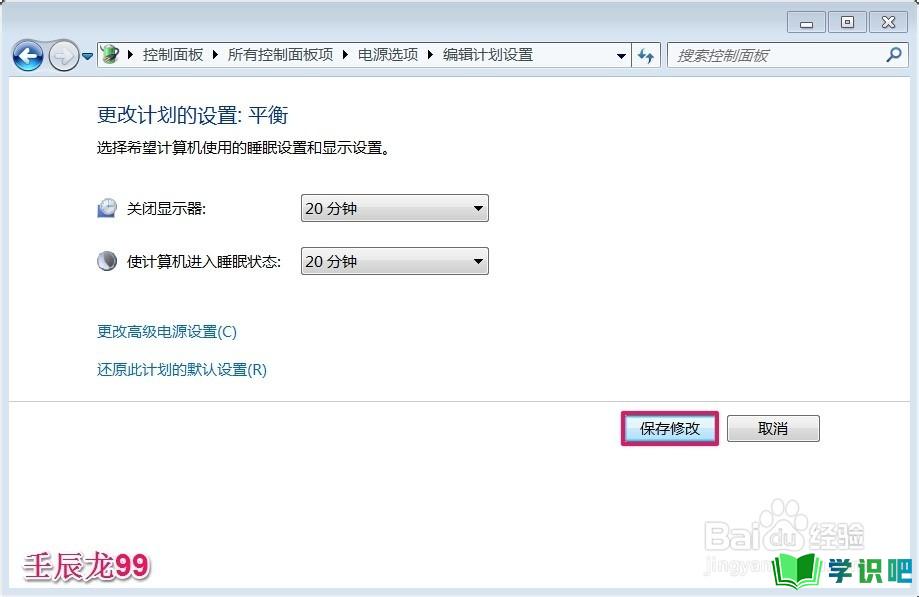
第11步
至此,电脑如何设置待机的方法叙述完毕,不到之处,敬请批评指正,谢谢!
温馨提示
好啦,今日小编为大家分享的“电脑怎么设置待机?”文章就到这里啦,如果对你有用的话记得点赞哦!学识吧每天会分享更多实用的知识,每天都能学到不同的知识哦,最好点个赞支持一下小编吧!(⊃‿⊂)
